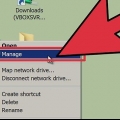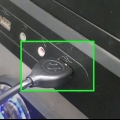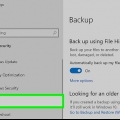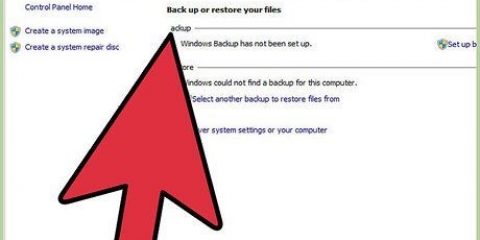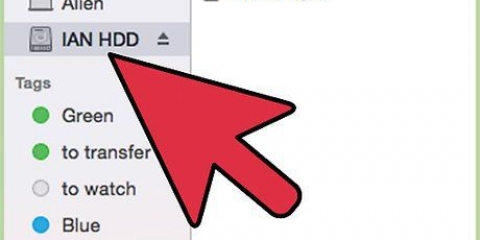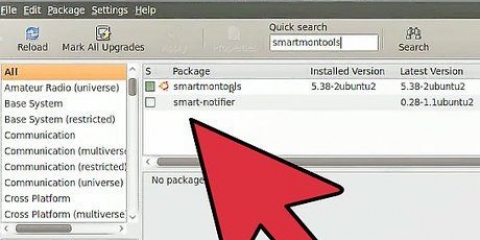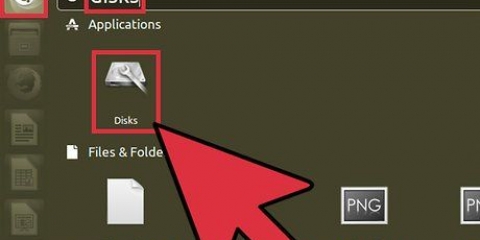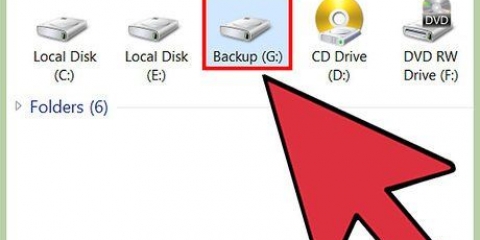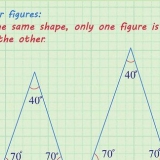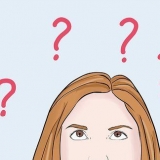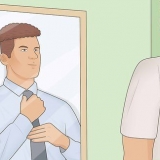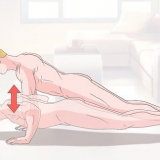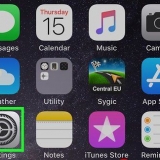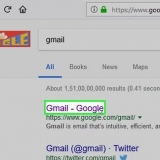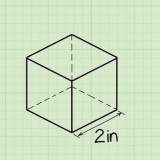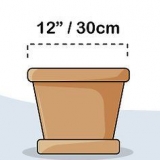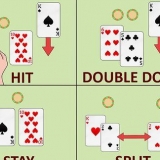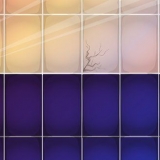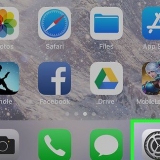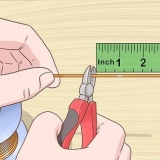O código Chkdsk 0 significa que nenhum erro foi encontrado e o código 1 que os erros foram encontrados e corrigidos. Se os setores defeituosos não foram reparados com sucesso, seu disco rígido pode precisar ser substituído. [Clique aqui] para obter mais informações sobre como fazer backup de seu disco rígido.





Você também pode verificar Corrigir erros do sistema de arquivos automaticamente para ver se o disco rígido está sujeito a erros causados por software. Marque a caixa de seleção de "Procure e tente recuperar setores defeituosos" no.



Se você tiver uma tela sensível ao toque, deslize a tela da esquerda para a direita e toque em Pesquisar. Você provavelmente precisará de uma conta e senha de administrador para que essas etapas funcionem. 







Reparando setores defeituosos de um disco rígido
Setores defeituosos são setores defeituosos do disco rígido do computador e perderam a capacidade de armazenar dados. Se o seu computador faz ruídos ao acessar o disco rígido, é provável que setores defeituosos estejam envolvidos. Quando você repara setores defeituosos, eles são substituídos por setores bons e depois ignorados. Os métodos para corrigir setores defeituosos podem diferir dependendo da versão do Windows que você possui.
Degraus
Quanto maior o disco rígido, mais setores há para verificar e mais tempo levará. Inicie este processo quando você não precisar do computador por um tempo, como à noite.
Método 1 de 3: Windows XP

1. Feche todos os programas e arquivos abertos. O Windows XP não pode reparar setores defeituosos se esse setor estiver em uso por um programa ou arquivo ativo.
- O Windows XP usa uma ferramenta de sistema chamada Chkdsk para procurar e corrigir setores defeituosos.

2. Abra meu computador. Clique duas vezes em Meu computador para abri-lo.

3. Escolha um disco rígido para verificar setores defeituosos. No Explorador de Arquivos, no painel lateral, clique com o botão direito do mouse no disco rígido que deseja verificar se há setores defeituosos e clique em Propriedades.
Normalmente, a unidade C: é o disco rígido.

4. Na janela Propriedades, clique na guia Ferramentas.

5. No grupo Verificação de erros, clique em Verificar agora.

6. Escolha as opções de verificação de disco que você deseja usar. Na caixa de diálogo Check Disk, você pode dizer ao Check Disk para corrigir erros do sistema que encontrar e corrigir setores defeituosos.
Se você deseja apenas verificar setores defeituosos e corrigi-los, desmarque Corrigir erros do sistema de arquivos automaticamente.

7. Clique em Iniciar. O Windows começará a verificar seu disco rígido e repará-lo.
Se você tiver algum programa aberto neste momento, receberá uma mensagem de erro perguntando se deseja agendar a verificação do disco rígido para a próxima vez que reiniciar o computador. Se você clicar em Sim, seu computador será reiniciado e iniciará uma verificação do disco rígido.

8. Percorra o relatório Chkdsk. Quando o Chkdsk estiver pronto você verá um breve relatório.
Método 2 de 3: Windows 7

1. Feche todos os arquivos e programas. O Windows 7 não pode procurar setores defeituosos se esse setor estiver em uso por um programa ou arquivo aberto.

2. Abrir computador. Clique em Iniciar e depois em Computador.

3. Escolha um disco rígido para verificar setores defeituosos. Clique com o botão direito do mouse no disco rígido que deseja verificar e clique em Propriedades.

4. Na janela Propriedades, clique na guia Ferramentas.

5. No grupo Verificação de erros, clique em Verificar agora.

6. Verifique o botão Procurar e tentar a recuperação de setores defeituosos.

7. Clique em Iniciar. O Windows verificará o disco rígido e corrigirá setores defeituosos.

8. Não use o computador enquanto o Windows está tentando corrigir os erros.
Se você tiver algum programa ou arquivo aberto neste momento, receberá uma mensagem de erro perguntando se deseja verificar a unidade na próxima vez que iniciar o computador. Se você clicar em Sim, o computador será reiniciado e uma verificação do disco rígido segue.

9. Veja o relatório de verificação de disco. Clique em Ver detalhes para obter mais detalhes sobre o relatório.
Se a verificação do disco falhou ao verificar os setores defeituosos, o disco rígido pode estar com defeito e provavelmente seria uma boa ideia fazer backup e substituir a unidade. [Clique aqui] para obter ajuda para fazer backup do disco rígido.
Método 3 de 3: Windows 8

1. Clique em Pesquisar.

2. Digite no campo de pesquisa Este computador, e clique ou toque em Este PC.

3. Clique com o botão direito do mouse na unidade que deseja reparar e clique em Propriedades.
Se você tiver uma tela sensível ao toque, pressione e segure a imagem da unidade que deseja reparar e toque em Propriedades.

4. Selecione a guia Ferramentas.

5. Selecione Verificar em Verificação de erros.
Você pode ser solicitado a fornecer uma senha. Digite a senha do administrador. Se você não tiver uma, entre em contato com a pessoa que tem essa senha.

6. Revise os resultados da verificação. A verificação de erros indicará que nenhum erro foi encontrado ou não. Você ainda pode decidir reparar a unidade mesmo que nenhum erro tenha sido encontrado, mas não é necessário.

7. Clique em Digitalizar e reparar unidade.

8. Escolha quando restaurar o sistema de arquivos. Na caixa de diálogo "Reinicie o computador para reparar erros do sistema de arquivos" (Corrigir erros do sistema), clique em Agendar na próxima reinicialização para restaurar o disco rígido na próxima vez que reiniciar o computador. Clique em Reiniciar para reparar o disco rígido agora.

9. Aguarde o Windows terminar de escanear e reparar seus setores de disco rígido. Não tente usar seu computador ou interromper a digitalização/reparo enquanto este procedimento estiver em andamento.
Pontas
Se você estiver usando o Windows XP e preferir usar o prompt de comando, clique em "Para realizar" no menu Iniciar, digite "cmd,"e pressione Enter. Você pode então executar o comando "volume chkdsk: /r" enter para encontrar e corrigir setores defeituosos.
Artigos sobre o tópico "Reparando setores defeituosos de um disco rígido"
Оцените, пожалуйста статью
Popular